windows下安装Python和pip终极图文教程
本文希望提供傻瓜式的教程,能够令读者成功安装Python和pip。
第一步,我们先来安装Python,博主选择的版本是最新的3.4.2版本。windows下面的Python安装一般是通过软件安装包安装而不是命令行,所以我们首先要在Python的官方主页上面下载最新的Python安装包。下载地址是:https://www.python.org/downloads/

在下载完成之后,一直点击下一步就OK了。在安装完成之后,打开控制台,输入“Python”,我们能够看到下面的效果:
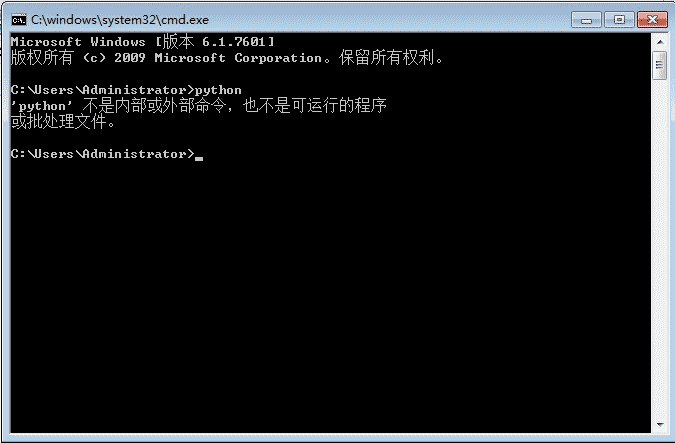
原因很简单,是因为python.exe文件在 Python 目录下,我们还没有设置环境变量。所以我们需要手动添加环境变量:鼠标右键我的电脑 -> 属性 -> 点击高级系统设置 -> 点击环境变量 -> 点击PATH -> 在最后面加上我们的Python安装路径 -> 点击确定。用一张图来表示就是:
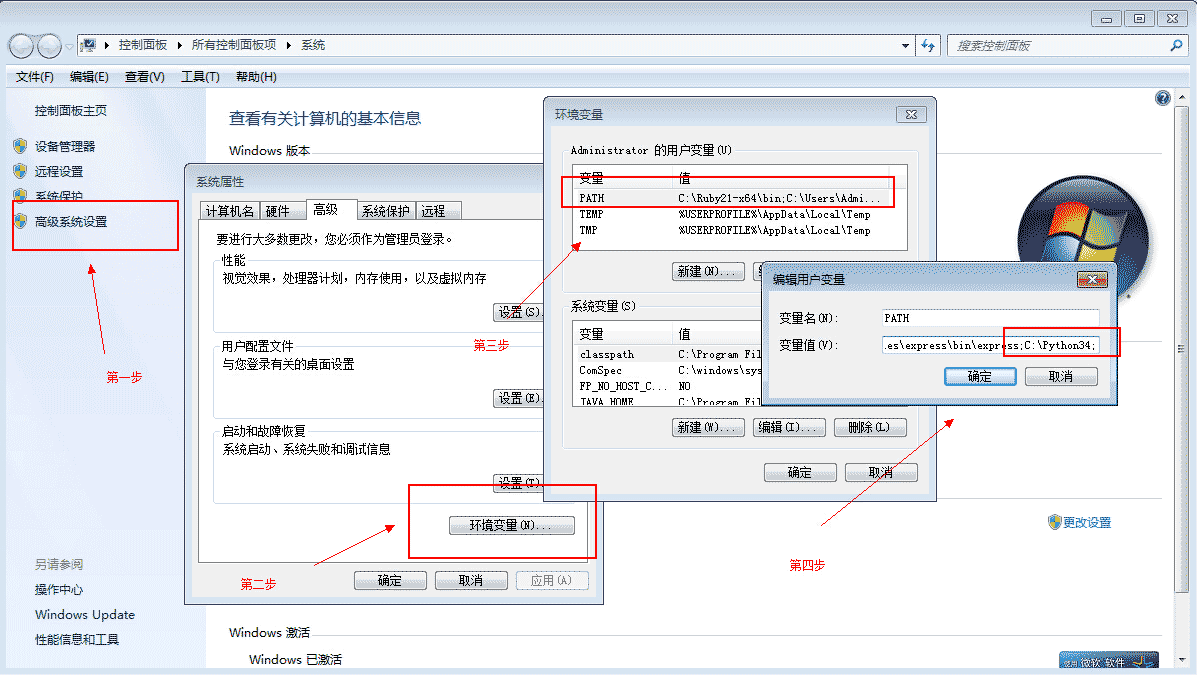
在这个过程中需要注意的问题是,添加PATH路径的时候,要在最后面添加一个分号。现在我们再次在浏览器里面输入“Python”,就能直接在控制台出入命令了:
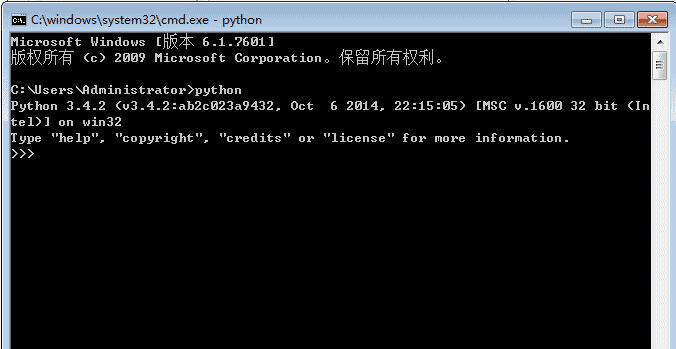
第二步,我们安装pip。我们同样需要在Python的官网上去下载,下载地址是:https://pypi.python.org/pypi/pip#downloads :

下载完成之后,解压到一个文件夹,用CMD控制台进入解压目录,输入:
python setup.py install
安装好之后,我们直接在命令行输入pip,同样会显示‘pip'不是内部命令,也不是可运行的程序。因为我们还没有添加环境变量。

按照之前介绍的添加环境变量的方法,我们在PATH最后添加:
C:\Python34\Scripts;
到现在我们才算完整安装好了pip:
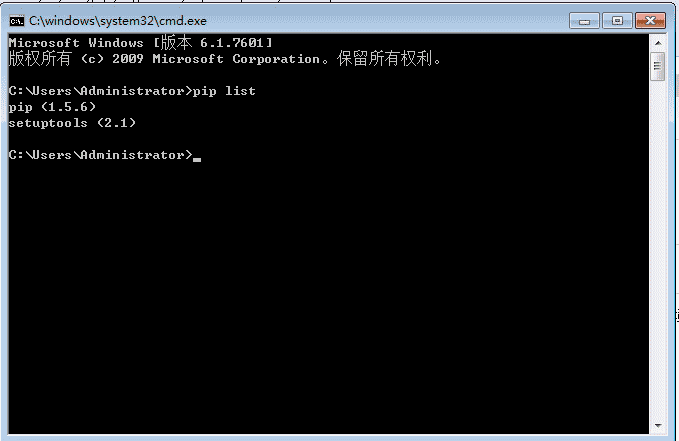
第三步,安装一些Python的包,比如Tornado这个web框架:
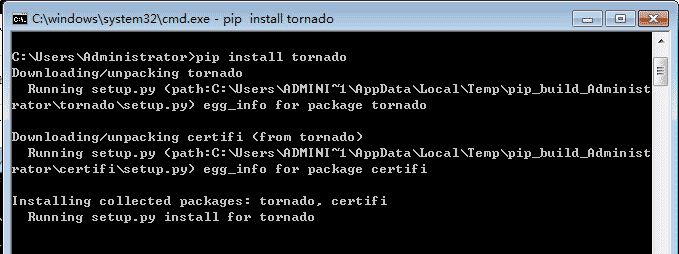
到这里,整个安装教程就完成了,Enjoy yourself~
相关推荐
-
Windows系统下多版本pip的共存问题详解
前言 可能很多人一看到这个标题直接就关闭了,这么简单和low的问题有必要说出来吗?一看就知道是个Python的小白.如果你是这么想的话,那么就没有必要看下去了,因为对你来说也没有什么帮助. 这个问题,确实很简单,简单的不能再简单.但是在实际工作中确实会遇到. 实话说,对于经常在gentoo.archlinux这类版本上玩的人来说,完全可以不考虑这个问题.但是,你的同事或朋友却不一定与你一样. 在这里,我们要解决2个问题: 多版本pip共存问题 多版本Python共存问题 说到这里,可能会有人说直
-
Windows安装Python、pip、easy_install的方法
安装Python 下载Python安装包 https://www.python.org/downloads/ 图形化安装 选择安装位置 这里安装至D:\Program Files (x86)\Python27 设置环境变量 将D:\Program Files (x86)\Python27;添加至PATH「注意格式」 验证安装 安装pip 下载pip安装包 https://pypi.python.org/pypi/pip#downloads 下载后安装 下载后解压,通过CMD终端进入解压的目录.通
-
windows及linux环境下永久修改pip镜像源的方法
一.在windows环境下修改pip镜像源的方法(以python3.5为例) (1):在windows文件管理器中,输入 %APPDATA% (2):会定位到一个新的目录下,在该目录下新建pip文件夹,然后到pip文件夹里面去新建个pip.ini文件 (3):在新建的pip.ini文件中输入以下内容,搞定 [global] timeout = 6000 index-url = http://pypi.douban.com/simple trusted-host = pypi.douban.com
-
WINDOWS 同时安装 python2 python3 后 pip 错误的解决方法
再之前同时安装 python 后 只需把环境变量PATH 里面改为 PATH=C:\Python36-32\Scripts\;C:\Python36-32\;C:\Python27\;C:\Python27\Scripts 然后把python3安装后的文件按照如下修改: C:\Python36-32\Scripts\pip.exe 改为 C:\Python36-32\Scripts\pip3.exe C:\Python36-32\python.exe 改为 C:\Python36-32\pyth
-
windows下安装Python和pip终极图文教程
本文希望提供傻瓜式的教程,能够令读者成功安装Python和pip. 第一步,我们先来安装Python,博主选择的版本是最新的3.4.2版本.windows下面的Python安装一般是通过软件安装包安装而不是命令行,所以我们首先要在Python的官方主页上面下载最新的Python安装包.下载地址是:https://www.python.org/downloads/ 在下载完成之后,一直点击下一步就OK了.在安装完成之后,打开控制台,输入"Python",我们能够看到下面的效果: 原因很简
-
Windows下安装Apache 2.2.21图文教程
本文详细介绍了在Windows平台上安装Apache的过程,希望对初次安装Apache的朋友有所帮助. 1. 软件准备 我们以Apache2.2.21版本为例 Apache 官方下载地址:httpd-2.2.21-win32-x86-no_ssl.msi 2. 开始安装 双击httpd-2.2.21-win32-x86-no_ssl.msi开始安装.出现安装欢迎界面. 图1 欢迎界面 直接点"Next"继续,出现授权协议. 图2 授权协议 选择"I accept the te
-
Windows下安装PHP单元测试环境PHPUnit图文教程
1.按照常规下载 php 的zip包和配置好 php.ini,这里的例子使用的是 E:\php 2.把你的 php 目录加入系统环境变量 path 中 3.开始 运行 输入 cmd,然后切换到你的 php 目录,我当前的就是 E:\php 4.输入 go-pear.bat 首先脚本会询问是把 pear 安装为系统范围的还是本地拷贝,这里我们默认选择系统,直接回车即可 5.这时显示当前的路径配置,并询问你是否修改,我们保持默认依然回车即可,回车后脚本就会开始自动安装 pear 库了 6.安装的时候
-
windows下安装Python的XlsxWriter模块方法
在windows环境下安装python的XlsxWriter模块,虽然很简单,但由于自己粗心,少了一个字符,导致不少的错误... 1.通过pip命令来安装. C:\Users\Administrator>pip install XlsWriter Collecting XlsWriter Could not find a version that satisfies the requirement XlsWriter (from versions: ) No matching distribut
-
windows下安装Python虚拟环境virtualenvwrapper-win
1.安装 执行命令 pip install virtualenv 为了使用virtualenv更方便,可以借助 virtualenvwrapper 执行命令 pip install virtualenvwrapper-win 安装完毕以后可以通过命令来创建virtualenvwrapper 2.基本使用 2.1创建 virtualenvwrapper mkvirtualenv my_env 那么会在你当前用户下创建一个Env的文件夹,然后将这个虚拟环境安装到这个目录下,如果电脑中安装了Pytho
-
在win10系统下安装Mysql 5.7.17图文教程
操作系统win10 MySQL为官网下载的64位zip解压缩Community版本. 因为想要在公司电脑上安装Mysql,于是到官网上下载了最新版本的Mysql-5.7.17,首先通过网上教程进行安装,解压,然后在C盘新建了一个Mysql0104目录(作为Mysql的安装目录),将解压过后Mysql-5.7.17文件夹中的内容拷贝至安装目录Mysql中. 文件内容如下: 之后按照网上攻略:以管理员身份运行命令行窗口,mysqld -install 安装mysql:这一步理论不会有什么问题 正常
-
Linux系统下安装jdbc与tomcat的图文教程
一.下载Linux版本的jdbc与tomcat 1.1 下载Linux版本的jdbc: 1.1.1 1.1.2 1.1.3 在进行1.1.3操作之前得先勾选我同意协议 1.1.4 下载完成 1.2下载Linux版本的tomcat 1.2.1 1.2.2 1.2.3 下载完成 二.将下载好的两个压缩包解压 如果遇到一些不能操作的问题,得给文件夹或者文件设置权限2.1在Linux 的root根目录下创建software 指令为: 在root目录下会多出 2.2把两个包导入到software中,然后解
-
Windows下安装Django框架的方法简明教程
本文实例讲述了Windows下安装Django框架的方法.分享给大家供大家参考,具体如下: 在idea上运行Python项目时,出现了如下错误,这是因为系统中只安装了Python,没有安装Django,有童鞋可能会问,什么是Django,博主的建议是去问度年或谷老师 既然报错的原因就是缺少Django,那我们现在就开始安装这个应用框架. 本站下载Django1.6:Django-1.6.11.tar.gz 官网下载: Django-1.6.11.tar.gz || Django-1.7.11.t
-
windows下安装python的C扩展编译环境(解决Unable to find vcvarsall.bat)
N久没有开始写博客了,总觉得要随便记点东西,岁月蹉跎,曾经搞得一些东西.技术.工具,说丢也就丢了,点点滴滴还是要记录一下吧... 在windows下使用pip安装一些python的第三方库,有很多使用C写了一些扩展,需要使用VC++ Compiler 来编译安装(也可使用MInGW,一般不推荐),否则就会出现"Unable to find vcvarsall.bat".像Python2.7就需要使用VS2008 C++ compiler , 而python3至python3.4 (py
-
Windows下安装python MySQLdb遇到的问题及解决方法
片头语:因为工作需要,在CentOS上搭建环境MySQL+Python+MySQLdb,个人比较习惯使用Windows系统的操作习惯,对纯字符的OS暂时还不太习惯,所以,希望能在Windows系统上也搭建一个类似的环境,用于开发.下面介绍的是在Windows环境下编译MySQLdb的过程.补充一句:最近在网上搜索到一个MySQLdb的Windows安装包,使用起来会更方便一些,地址:http://www.codegood.com/archives/4 或者到 http://www.jb51.ne
随机推荐
- URL Rewrite的设置方法
- 多条件查询的程序
- JS中Array数组学习总结
- VBScript教程 第十课 VBScript编码约定
- 让IIS支持WAP的设置方法
- Oracle查询最近几天每小时归档日志产生数量的脚本写法
- 调用jQuery滑出效果时闪烁的解决方法
- JS 在数组插入字符的实现代码(可参考JavaScript splice() 方法)
- Java进阶学习:网络服务器编程
- 浅谈C#指针问题
- Android开发实现的电话窃听和拦截应用
- Android动画之逐帧动画(Frame Animation)基础学习
- PHP中获取文件扩展名的N种方法小结
- centos系统为php安装memcached扩展步骤
- Java远程共享目录的操作代码
- 删除iis gzip缓存目录达11g的解决办法
- iOS umeng 获取deviceToken的方法
- 基于React Native 0.52实现轮播图效果
- python用for循环求和的方法总结
- mybatis学习之路mysql批量新增数据的方法

